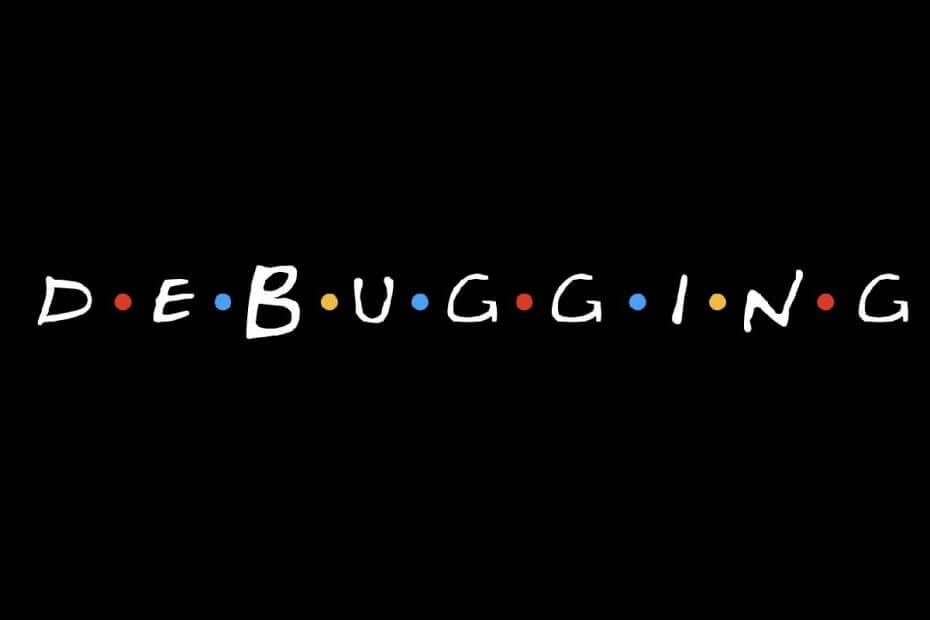
Acest software va repara erorile frecvente ale computerului, vă va proteja de pierderea fișierelor, malware, defecțiuni hardware și vă va optimiza computerul pentru performanțe maxime. Remediați problemele PC-ului și eliminați virușii acum în 3 pași simpli:
- Descărcați Restoro PC Repair Tool care vine cu tehnologii brevetate (brevet disponibil Aici).
- Clic Incepe scanarea pentru a găsi probleme cu Windows care ar putea cauza probleme PC.
- Clic Repara tot pentru a remedia problemele care afectează securitatea și performanța computerului
- Restoro a fost descărcat de 0 cititori luna aceasta.
A nucleu poate fi considerat unul dintre elementele de bază ale Windows ca sistem de operare. Acest lucru se datorează în principal faptului că controlează toate procesele care rulează pe sistem.
Acestea fiind spuse, orice probleme și probleme cu nucleele pot duce la probleme de funcționalitate paralizante pentru computerul dvs., inclusiv Erori albastre ale ecranului morții.
Din păcate, nici măcar Windows 10, cea mai recentă versiune a sistemului de operare Windows nu este ferită de astfel de probleme. O veste bună este că codul nucleului poate fi depanat, atâta timp cât știi cum.
Din fericire, depanarea kernelului este posibilă și ușurată prin prezența depanatorilor kernelului.
Cum pot începe depanarea Kernel?
Răspunsul la această întrebare este destul de complex, dar este suficient să spunem că trebuie să urmați un set de pași predefiniți înainte de a începe:
1. Determinați ce PC este gazda și ce PC este ținta
Cel mai de bază lucru pe care trebuie să-l știți este că nu puteți începe depanarea fără un depanator de nucleu. Depanatorul de nucleu va rula pe sistemul gazdă, în timp ce codul care necesită depanare va rula pe sistemul țintă.
Cele două sisteme pot fi una și aceeași, dar anumite condiții trebuie îndeplinite în prealabil.
2. Stabiliți dacă veți efectua o depanare în modul kernel sau în modul utilizator
Alegerea tipului de depanare nu este atât de dificilă. Tot ce trebuie să faceți este să determinați ce tip de depanare va fi mai eficient.
- Codul în modul kernel are permisiunea de a accesa orice parte a sistemului și poate avea acces la orice parte a oricărui alt proces care rulează fie în modul utilizator, fie în modul kernel
- Modul utilizator are mai multe restricții aplicate, dar are avantajul de a nu putea manipula resursele reale ale sistemului dacă lucrurile merg prost.
3. Alegeți un mediu de depanare
Mediul de depanare este practic programul pe care îl veți folosi pentru a efectua depanarea. WinDbg funcționează bine în majoritatea situațiilor, dar există momente în care altele pot funcționa mai bine, cum ar fi depanatoarele de consolă pentru automatizare sau Studio vizual.
4. Aflați cum veți conecta ținta și gazda
De obicei, atât sistemele țintă, cât și sistemele gazdă sunt conectate printr-o rețea Ethernet. Dacă faceți lucrări de aducere timpurie sau nu aveți o conexiune Ethernet pe un dispozitiv, pot fi utilizate alte opțiuni de conectivitate la rețea.
5. Alegeți între instrumentele de depanare pe 32 sau 64 de biți
Acesta este probabil cel mai ușor pas din toate, deoarece depinde de ce versiune de Windows rulează gazda și ținta și dacă codul care necesită depanare este sau nu cod pe 32 de biți sau pe 64 de biți.
6. Configurați-vă simbolurile
Rulați o scanare a sistemului pentru a descoperi erori potențiale

Descărcați Restoro
Instrument de reparare PC

Clic Incepe scanarea pentru a găsi problemele Windows.

Clic Repara tot pentru a remedia problemele cu tehnologiile brevetate.
Rulați o scanare PC cu Restoro Repair Tool pentru a găsi erori care cauzează probleme de securitate și încetinesc. După finalizarea scanării, procesul de reparare va înlocui fișierele deteriorate cu fișiere și componente Windows noi.
Dacă utilizați un mediu ca WinDbg, va trebui să configurați simbolurile potrivite dacă doriți să utilizați toate funcționalitățile sale avansate. Dacă nu le configurați, nu veți putea utiliza niciuna dintre caracteristicile depanatorului care depind de aceste simboluri.
7. Configurați codul sursă
Calea către codul sursă trebuie definită, chiar și în cazul în care acesta este propriul cod sursă. Astfel, configurarea unei căi către aceasta în toate cazurile este obligatorie.
8. Familiarizați-vă cu depanarea
Operațiile și tehnicile de depanare nu sunt atât de grele odată ce te obișnuiești cu ele. Acest lucru se datorează documentației extinse care vine cu fiecare operațiune, toate acestea fiind descrise pas cu pas.
9. Utilizați comenzile de referință pentru depanare
Nu puteți ști totul și nu vă puteți aminti nimic pentru totdeauna, dar ceea ce puteți face este să căutați comenzile de referință ale depanatorului care sunt acolo pentru a vă ajuta.
Un exemplu bun este .hh, care va afișa documentația de ajutor despre fiecare comandă disponibilă.
10. Utilizați extensii de depanare
Codul poate fi extrem de complex și se ramifică într-o varietate de moduri. Din această cauză, este posibil ca mediile dvs. să nu fie suficiente pentru a efectua depanarea.
Astfel, utilizarea extensiilor de depanare care oferă analiza structurilor de date specifice domeniului poate fi foarte utilă.
Gânduri de închidere
Pașii menționați mai sus sunt toate procedurile de bază pe care trebuie să le parcurgeți atunci când încercați o depanare a nucleului.
Desigur, există multe situații specifice în care acești pași pot varia, dar linia de jos este că toți implică mai mult sau mai puțin acești 10 pași de bază.
Articolul nostru v-a ajutat să înțelegeți mai bine cum puteți începe depanarea kernel-ului? Spuneți-ne care sunt opiniile dvs. în secțiunea de comentarii de mai jos.
ARTICOLE LEGATE PE CARE TREBUIE SĂ LE VERIFICAȚI:
- Cum am remediat definitiv eroarea Kernel Security Check Failure
- KB4530684 îmbunătățește nucleul Windows și virtualizarea
- BSOD de corupție în modul kernel în Windows 10 [REPARARE RAPIDĂ]
 Încă aveți probleme?Remediați-le cu acest instrument:
Încă aveți probleme?Remediați-le cu acest instrument:
- Descărcați acest instrument de reparare a computerului evaluat excelent pe TrustPilot.com (descărcarea începe de pe această pagină).
- Clic Incepe scanarea pentru a găsi probleme cu Windows care ar putea cauza probleme PC.
- Clic Repara tot pentru a remedia problemele cu tehnologiile brevetate (Reducere exclusivă pentru cititorii noștri).
Restoro a fost descărcat de 0 cititori luna aceasta.


